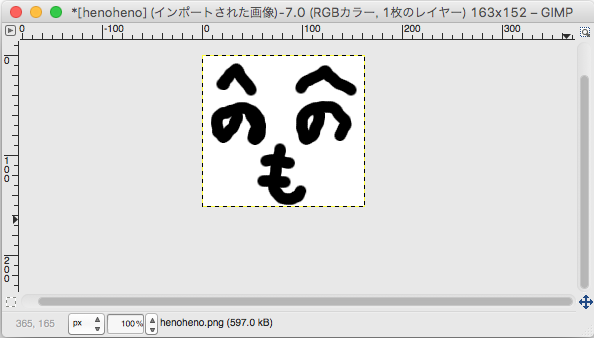16.2.3.1. 画像の拡大・縮小とトリミング
まずは画像を拡大・縮小したり、トリミング(切り取り)したりする方法を紹介します。ちなみにこうした操作は、はいぱーワークブックを編集する際に大いに利用しています。
画像の拡大と縮小 #
画像全体を縮小したり拡大したりできます。まず、キャンバス上のどこかを右クリックして、画像画像の拡大・縮小… を選択します。
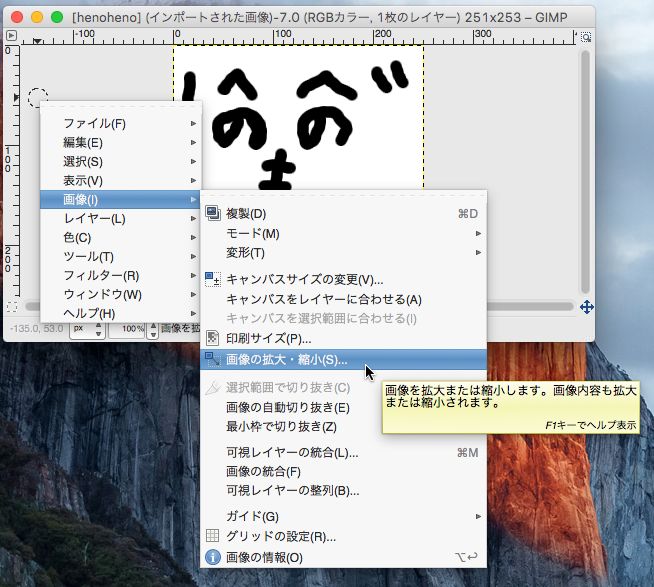
すると新しくダイアログが開きます。この画面で、縦横の長さをどれくらいにするか個別に指定できます。
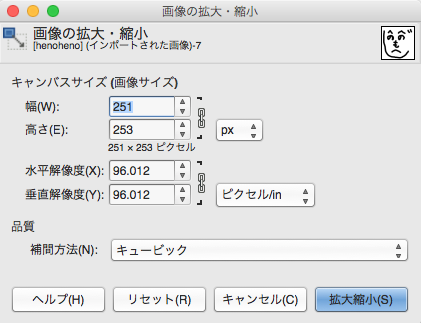
また、デフォルトの長さの単位はピクセル (px) になっていますが、この部分をクリックすると別の単位に変更できます。
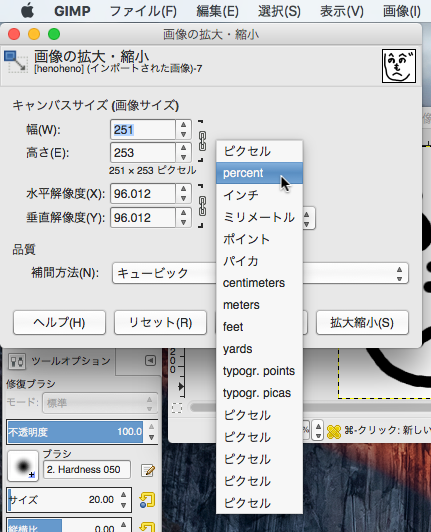
たとえば単位をパーセントにして、縦横とも 50% にすると、こうなります。
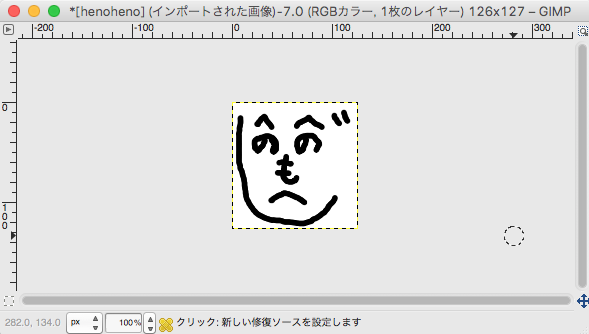
画像のトリミング #
画像の一部分を切り抜くことをトリミングといいます。トリミングをするにはまず、メニューから「切抜き」アイコンをクリックします。
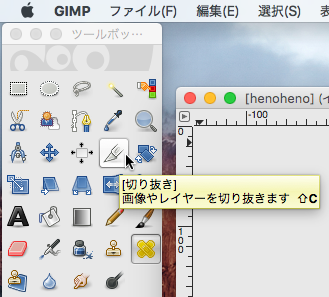
そこで、切り抜きたい長方形領域の左上をクリックします。そのまま、ドラッグすると長方形領域が選択できます。
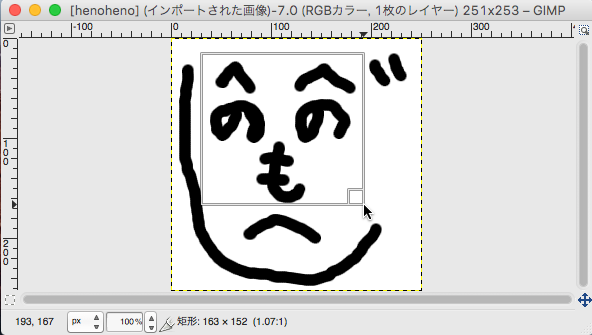
長方形領域の選択の後に、選択した領域のどこかをクリックすると、画像を選択した領域のみを切り出すことができます。